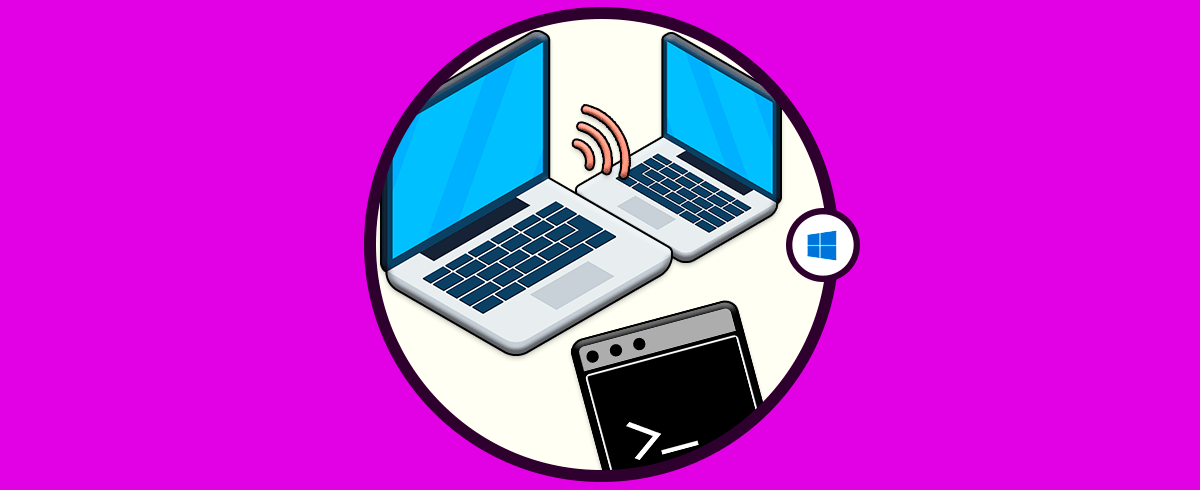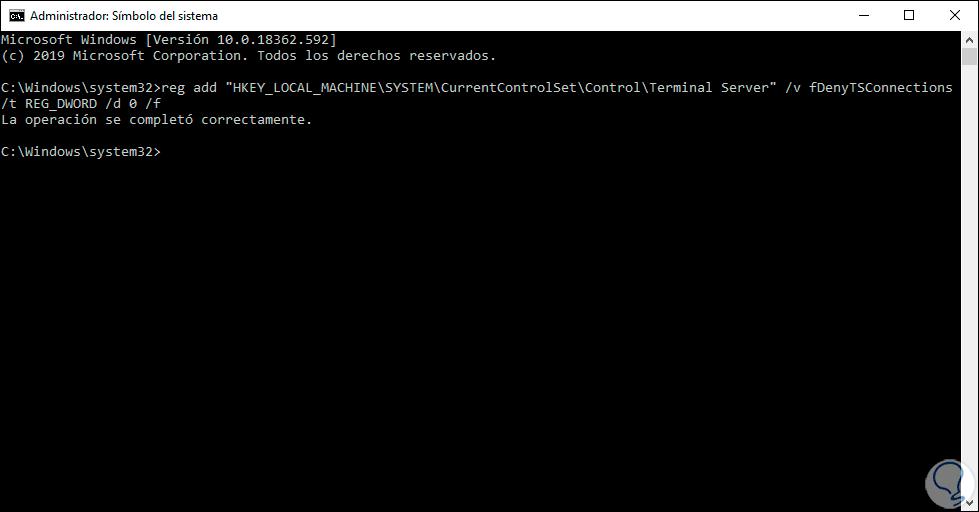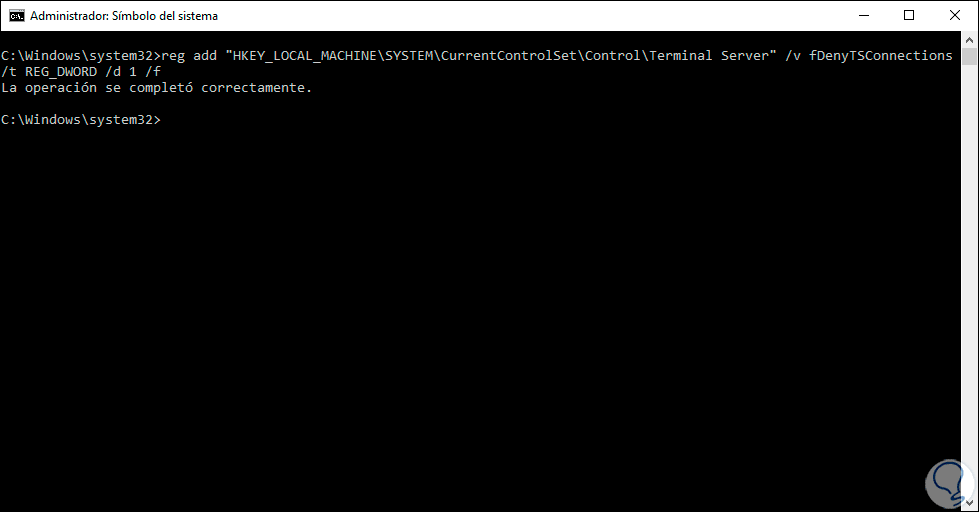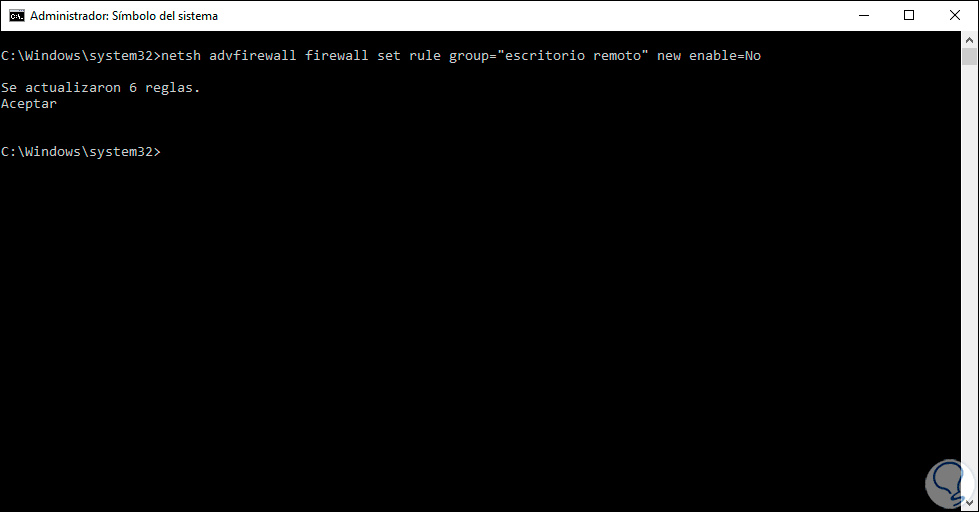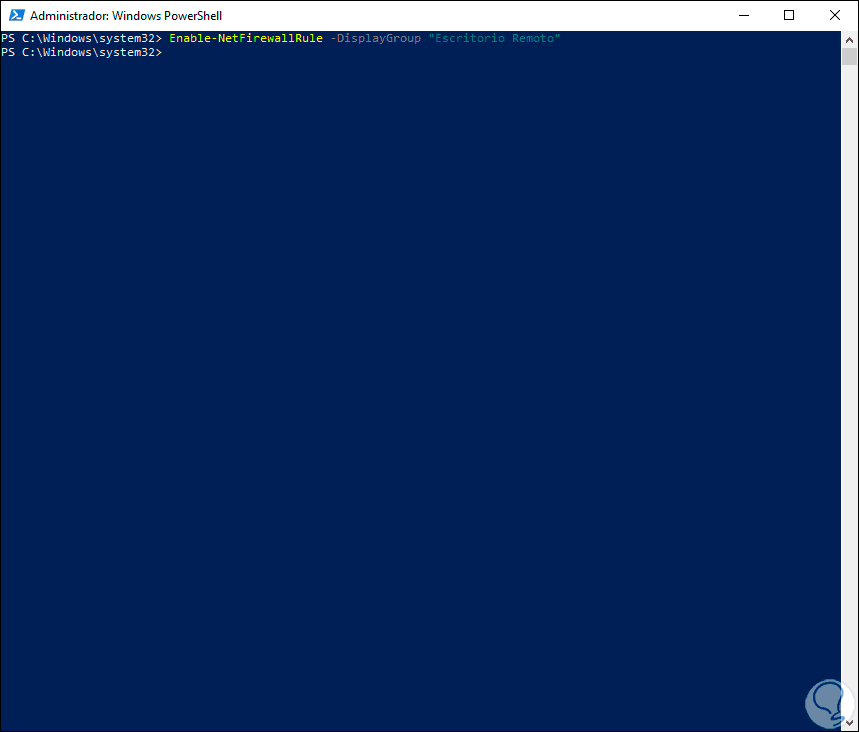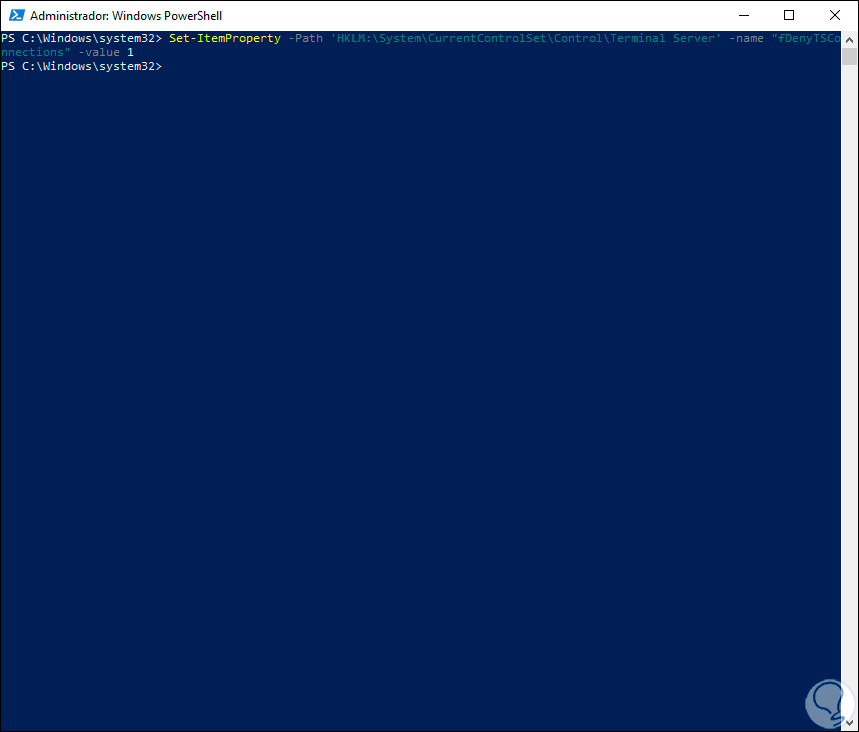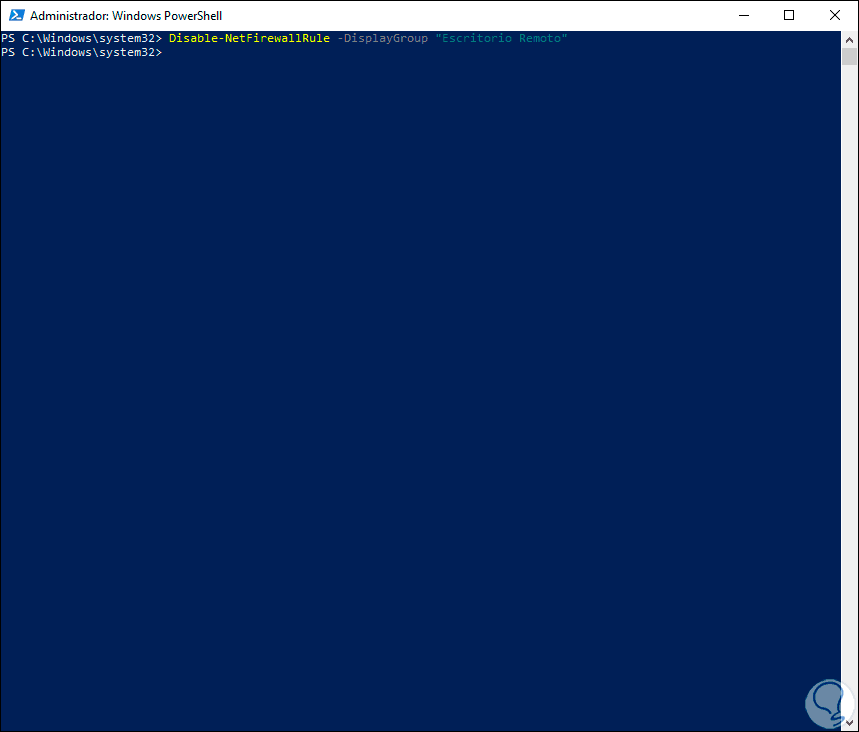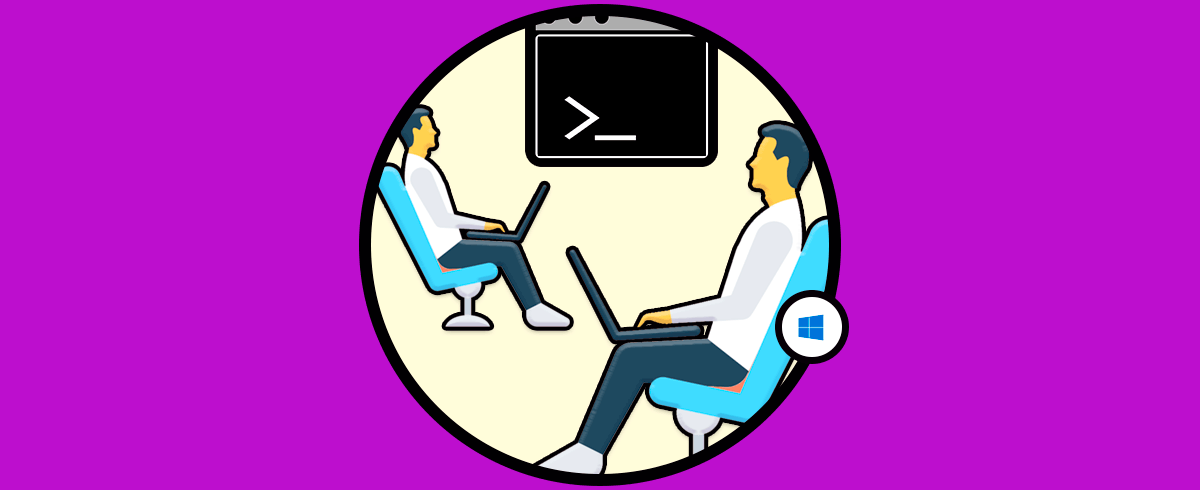El escritorio remoto ha estado presente desde muchos años en el sistema operativo Windows con la finalidad de ofrecer a los usuarios (tanto de soporte como al usuario final) la posibilidad de contar con un mecanismo de ayuda fiable, seguro y totalmente dinámico. Recuerda que el soporte remoto nos permite apoyar en ciertas tareas desde nuestro lugar hacia otro sin tener que ir físicamente hasta allí, esto implica ahorro tanto de recursos como de dinero y de paso se ofrece un soporte constante lo cual es ideal en un mundo donde los errores pueden aparecer en cualquier momento.
- Opción de usar una multisesión.
- Atención desatendida.
- Control total del equipo.
- Transferencia de archivos.
- Reconexión automática en caso de fallos
- Opción de iniciar el equipo en modo seguro.
- Cierre de sesión o cambio de usuario remoto.
Solvetic te explicará como activar o desactivar el escritorio remoto en Windows 10 tanto a nivel de símbolo del sistema como con Windows PowerShell, esto ayudará a una habilitación mucho más rápida.
1Cómo activar o desactivar el Escritorio remoto usando el Símbolo del sistema en Windows 10
La consola del símbolo del sistema ha estado activa en todas las ediciones de Windows y es una forma de llevar a cabo cientos de tareas tanto de soporte como de información.
Para ello accederemos como administradores a la consola del CMD y ejecutaremos la siguiente línea para habilitar el escritorio remoto:
reg add "HKEY_LOCAL_MACHINE\SYSTEM\CurrentControlSet\Control\Terminal Server" /v fDenyTSConnections /t REG_DWORD /d 0 /f
Ahora, podemos ejecutar el siguiente comando para activar el escritorio remoto en el Firewall de Windows 10, esto permite que se cuenten con los permisos de conexión externa ya que el Firewall puede detectar esto como un ataque, para ello usaremos el siguiente comando:
netsh advfirewall firewall set rule group="escritorio remoto" new enable=Yes
Si nuestro deseo es deshabilitar el escritorio remoto por seguridad, debemos acceder de nuevo como administradores al símbolo del sistema y esta vez ejecutar lo siguiente:
reg add "HKEY_LOCAL_MACHINE\SYSTEM\CurrentControlSet\Control\Terminal Server" /v fDenyTSConnections /t REG_DWORD /d 1 /f
Al igual que el paso anterior, si deseamos deshabilitar también las reglas desde el Firewall debemos ejecutar lo siguiente:
netsh advfirewall firewall set rule group="escritorio remoto" new enable=No
2Cómo activar o desactivar el Escritorio remoto usando Windows PowerShell
PowerShell es la actualización que Windows ha decidido integrar en su sistema operativo con el fin de ofrecer a los usuarios administradores herramientas mucho más completas de soporte
Para usar esta consola para activar o no el escritorio remoto debemos acceder a Powershell como administradores, si la idea es habilitarlo vamos a ejecutar lo siguiente:
Set-ItemProperty -Path 'HKLM:\System\CurrentControlSet\Control\Terminal Server' -name "fDenyTSConnections" -value 0
Podemos agregar las reglas del escritorio remoto en el Firewall del sistema ejecutando lo siguiente:
Enable-NetFirewallRule -DisplayGroup "Escritorio Remoto"
Si optamos por deshabilitar el escritorio remoto en Windows 10 desde Windows PowerShell vamos a ejecutar lo siguiente en la consola. Al igual que el paso anterior el valor que modifica la activación es de 0 a 1.
Set-ItemProperty -Path 'HKLM:\System\CurrentControlSet\Control\Terminal Server' -name "fDenyTSConnections" -value 1
Para actualizar las reglas y deshabilitarlas desde PowerShell ejecutaremos lo siguiente:
Disable-NetFirewallRule -DisplayGroup "Escritorio Remoto"
Con estos sencillos pasos estaremos en la capacidad de habilitar o no el escritorio remoto en Windows 10 y así dar o recibir soporte.